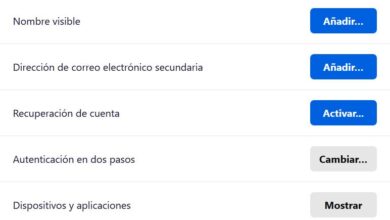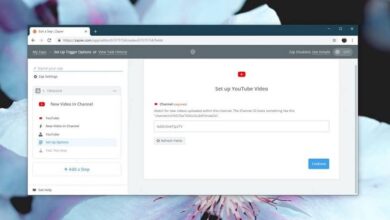L’ouverture de Google Chrome prend-elle beaucoup de temps? Ces astuces vous aideront à l’accélérer
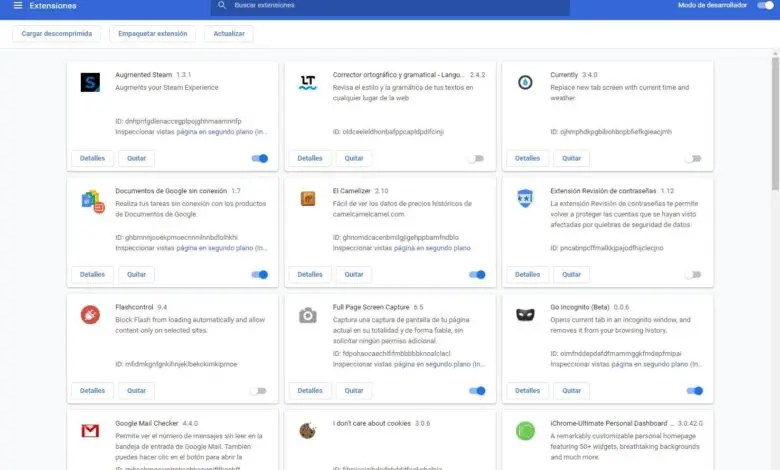
Pour naviguer sur Internet, la plupart des utilisateurs choisissent Google Chrome . Le navigateur de Google est le plus utilisé au monde et offre à ses utilisateurs un équilibre entre performance (tant que nous avons suffisamment de RAM), vitesse de navigation et sécurité. Cependant, avec le temps, le navigateur peut ne plus fonctionner comme il le faisait le premier jour, et c’est parce que les paramètres, l’historique, le cache et, surtout, les extensions peuvent ralentir le navigateur. À la fois lors de son utilisation pour surfer sur Internet et lors de son ouverture.
L’ ouverture de notre navigateur Web peut prendre beaucoup de temps pour de nombreux facteurs , de l’utilisation d’un trop grand nombre d’extensions à certaines configurations. Même en fonction de la page d’accueil que nous avons configurée et de ses éléments, Chrome peut mettre plus ou moins de temps à se charger complètement.
Dans cet article, nous allons vous expliquer toutes ces raisons et nous allons vous montrer comment accélérer Chrome pour que le navigateur s’ouvre beaucoup plus rapidement.
Google Chrome s’ouvre lentement: comment l’accélérer
Les extensions: le principal coupable
Grâce aux extensions, nous pouvons fournir aux navigateurs des fonctions et des fonctionnalités qui ne sont pas disponibles en standard. Nous pouvons installer des extensions pour améliorer notre confidentialité, des raccourcis vers Gmail et d’autres services, des extensions pour prendre des captures d’écran de sites Web, des moniteurs de prix Amazon, et bien plus encore. Nous avons également des applications, telles que Google Docs, qui nous permettent d’exécuter des programmes dans Chrome comme s’il s’agissait d’un écosystème indépendant. Cependant, tout cela a un prix.
Lorsque nous ouvrons Chrome, toutes les extensions et modules complémentaires que nous avons installés dans le navigateur sont chargés en mémoire. Beaucoup d’entre eux vérifient également la connexion, recherchent et installent des mises à jour, etc. Tout cela signifie que puisque nous exécutons Google Chrome jusqu’à ce que nous puissions l’utiliser, cela prend vraiment beaucoup de temps.
Par conséquent, si notre navigateur s’ouvre lentement, la première chose à faire est de jeter un œil à ses extensions. Il faut entrer dans le menu des extensions en tapant dans la barre d’adresse «chrome: // extensions /» et revoir tout ce que nous avons installé.
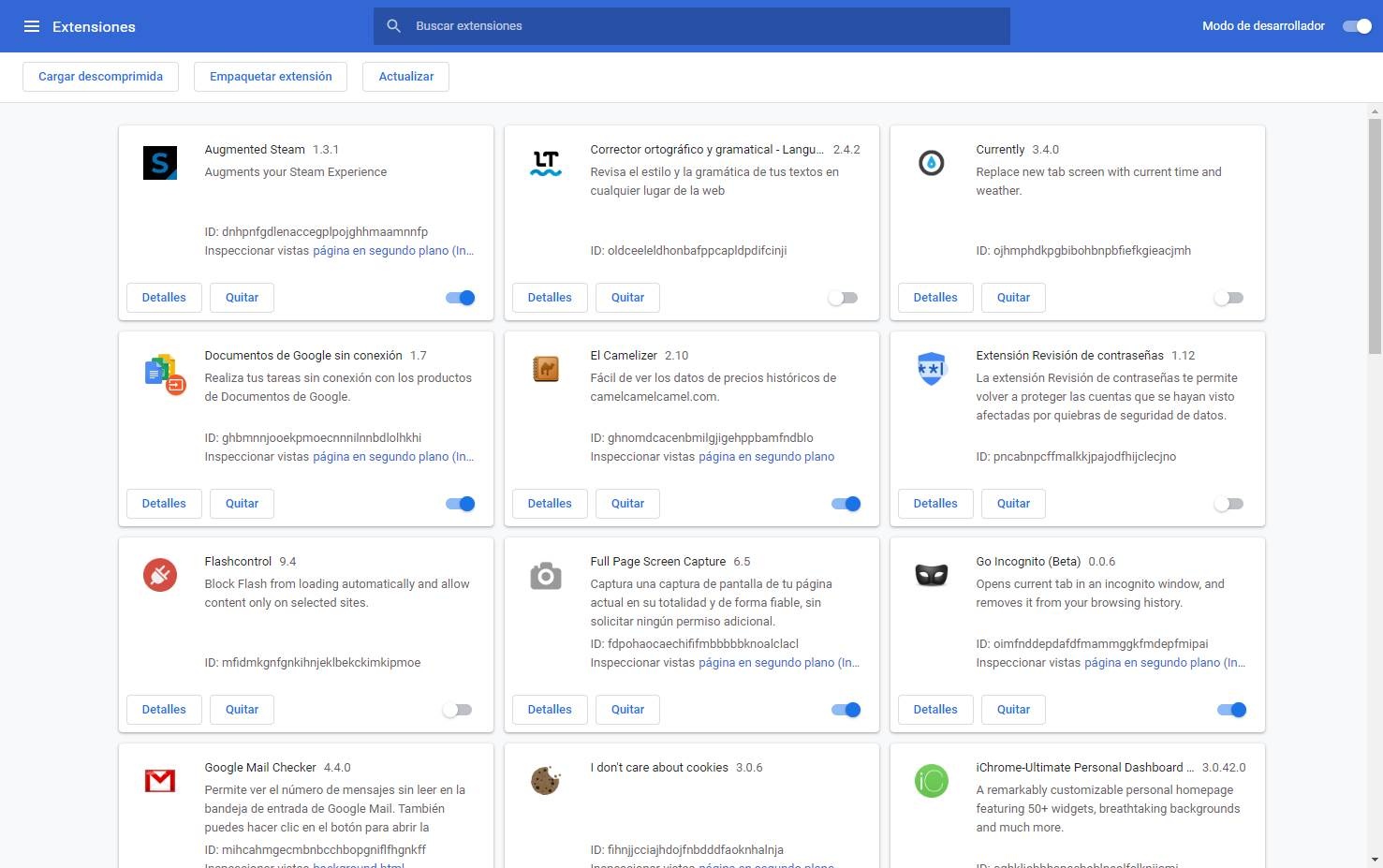
Si nous n’utilisons aucune des extensions, le mieux que nous puissions faire est de la désactiver en décochant le commutateur correspondant. De cette façon, nous empêcherons l’extension de se charger au début du navigateur. De plus, nous pouvons également les supprimer complètement du navigateur en utilisant le bouton «supprimer».
Moins nous avons d’extensions, plus le navigateur s’ouvrira rapidement. Et aussi, il consommera moins de RAM.
Vérifiez les paramètres lors de l’ouverture de Google Chrome
Google Chrome nous permet de configurer plusieurs comportements différents lors de l’ouverture du navigateur. Le premier comportement par défaut est d’ouvrir un nouvel onglet, en utilisant l’interface classique «nouvel onglet» de Chrome (c’est-à-dire le logo Google, la barre de recherche et les raccourcis vers les sites Web que nous visitons le plus souvent).
Une autre option que le navigateur nous offre est la possibilité d’ ouvrir tous les onglets qui étaient ouverts la dernière fois que nous avons fermé le navigateur. Cela peut parfois être pratique, mais la quantité de ressources nécessaires n’en vaut pas la peine. Chrome chargera tous les onglets ouverts dès que vous ouvrirez Chrome, ce qui prendra plusieurs secondes (en fonction du nombre de pages que vous devez ouvrir), et ralentira l’ensemble de notre navigateur.
Troisièmement, Chrome nous permet d’ouvrir une page Web spécifique lorsque nous ouvrons le navigateur. Si nous utilisons un Web rapide, comme Google, Bing ou DuckDuckGo, nous ne devrions pas avoir de problèmes. Mais si nous choisissons un site Web lent ou très grand et lourd, cela peut être la raison pour laquelle notre navigateur met beaucoup de temps à s’ouvrir.
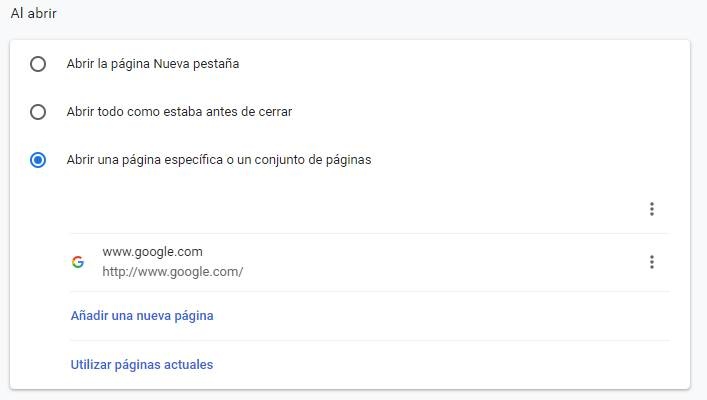
Pour accélérer le démarrage de Chrome, il est préférable d’utiliser soit la première option (celle d’ouvrir un nouvel onglet), soit la troisième, en choisissant un site Web comme celui de Google qui n’a pas de problèmes. Bien sûr, si nous avons une extension qui personnalise le nouvel onglet, nous devons la supprimer, car cela ralentit souvent les navigateurs.
Vérifiez les paramètres de Chrome
Les deux points précédents sont généralement les principaux raisons pour lesquelles notre navigateur est lent. Bien qu’ils ne soient pas les seuls.
Dans la configuration de Google Chrome, nous pouvons trouver des options qui peuvent nous aider à accélérer le navigateur, à la fois au démarrage et lors de la visite de pages Web.
Par exemple, dans Paramètres> Système, nous pouvons trouver une option qui nous permet de continuer à exécuter les processus Chrome lors de la fermeture du navigateur. Cela permet que, bien que la première fois que l’ouverture prenne un peu plus de temps, les prochaines fois, cela ira beaucoup plus vite.
Et l’option d’utiliser l’accélération matérielle déléguera la charge de certains processus au GPU, réduisant ainsi les temps de chargement du démarrage et de la navigation.
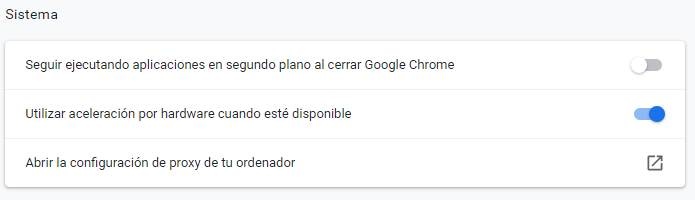
Nous vous recommandons également de mettre à jour Google Chrome vers la dernière version , au cas où vous ne disposez pas du navigateur mis à jour. Et restaurez également les paramètres à leurs valeurs par défaut afin que, si un paramètre entraîne un chargement lent du navigateur, il revient et revient à sa valeur par défaut.
Si nous utilisons un antivirus de mauvaise qualité dans Windows, ou des programmes qui promettent «d’optimiser» notre ordinateur mais qui font le contraire, nous vous recommandons de les désactiver également pour améliorer le fonctionnement général de l’ordinateur.
Assure la clôture de tous les processus
Au fil du temps, les navigateurs Internet en général, où Google Chrome entre, n’ont cessé de croître et de s’améliorer. C’est quelque chose que ses développeurs réalisent à la fois au niveau fonctionnel, ainsi qu’au niveau de la sécurité et de l’interface utilisateur. C’est pour tout cela que peu à peu ces solutions logicielles se complexifient. Et c’est que les trois éléments que nous venons d’évoquer sont fondamentaux pour pouvoir avoir un programme et des garanties fiables .
Mais bien sûr, dans le même temps, les programmes de ce type, comme Google Chrome, deviennent également de plus en plus complexes. Par conséquent, si nous voyons qu’il démarre plus lentement que d’habitude, cela peut également être dû au fait que l’un des nombreux processus du programme a été laissé ouvert depuis une session précédente. Heureusement, nous pouvons le résoudre facilement sous Windows . Pour ce faire, nous ouvrons le gestionnaire de tâches, auquel nous accédons avec la combinaison de touches Ctrl + Maj + Échap.
Si Chrome est fermé et que nous voyons que certains processus sont lâches, c’est la cause du problème. Ensuite, il suffit de cliquer avec le bouton droit de la souris dessus et de choisir l’option Fin de tâche .
Désactiver les indicateurs et les fonctions expérimentales
Une autre raison pour laquelle notre navigateur peut poser des problèmes lors de l’ouverture est d’activer un drapeau. Les drapeaux sont des fonctions expérimentales qui arrivent au navigateur en mode test et doivent être activées par les utilisateurs. Certains finissent par arriver définitivement sur Chrome, tandis que d’autres finissent par être rejetés.
Quoi qu’il en soit, toutes les fonctions incluses dans la configuration des drapeaux sont instables, et peuvent bien fonctionner, ou poser toutes sortes de problèmes. Si nous rencontrons des plantages dans Chrome ou si le navigateur est trop lent, nous devons désactiver toutes ces options expérimentales pour voir si cela résout les problèmes.
Pour ce faire, nous écrirons des indicateurs chrome: // dans la barre du navigateur, et sur la page interne qui apparaîtra, nous sélectionnerons l’option pour tout réinitialiser à leur valeur d’origine.

Nous fermons Chrome, nous l’ouvrons à nouveau et nous vérifierons si le navigateur fonctionne déjà bien.